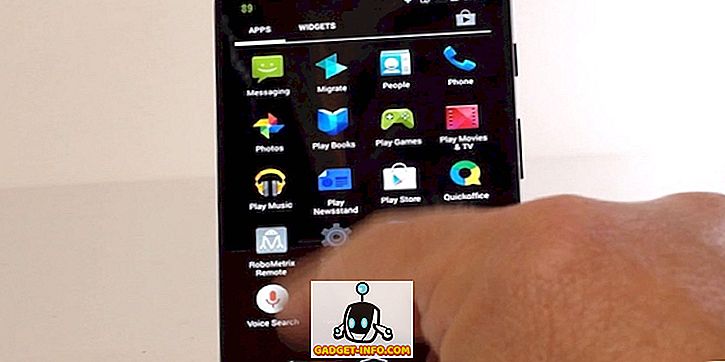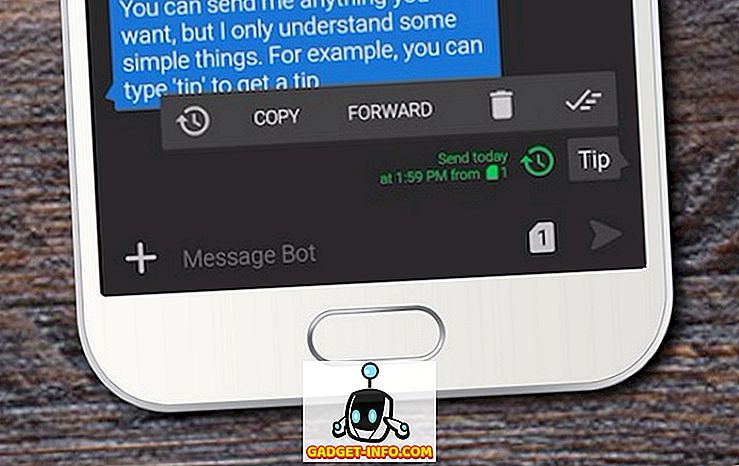Јесте ли икада наишли на ситуацију у којој се текст на вашем паметном телефону чини превеликим? Или само желите да имате више података приказаних на екрану? Запамтите како бисте једноставно могли да промените резолуцију екрана на рачунару и да ће аутоматски променити текст на екрану? Исти ефекат се може постићи променом ДПИ-ја на вашем Андроид паметном телефону. ДПИ се односи на Независност густине на вашем уређају, што је однос резолуције вашег уређаја и величине приказа. Једноставно речено, виши ДПИ резултира приказивањем више садржаја на вашем уређају. Дакле, без даљег одлагања, ево како можете да промените ДПИ вашег Андроид уређаја:
Промена ДПИ-ја на Андроид Ноугату или изнад (7.0+)
Почевши са Андроид Ноугатом, Гоогле је представио једноставан и лак начин да измени ДПИ вашег уређаја, нудећи опцију у самим Андроид подешавањима. ДПИ можете да промените на Андроид Ноугату пратећи следеће кораке:
- Отворите „Подешавања“ уређаја и пређите на опцију „Приказ“ . Биће вам приказана опција за промену величине фонта и величине екрана .

- Додирните “Дисплаи Сизе” да бисте променили ДПИ уређаја. Померите клизач да бисте променили величину екрана у складу са вашим жељама. Можете да мењате између „Смаллест“ и „Дефаулт“ на „Ларге“ .

- Осим тога, можете промијенити и величину фонта. Вратите се и додирните “Величина фонта” да бисте променили величину фонта према вашим жељама. Једноставно користите клизач да бисте променили поставке и добили промене у реалном времену. Поставке за величину фонта иду од 80% до 100% (Дефаулт) на 130% .

Промена ДПИ-ја на Андроид Јелли Беану или изнад (4.1+)
Напомена : Користит ћу Мото Г3 без коријена с Андроидом 6.0.1 за овај водич. Ова процедура, међутим, треба да ради на било ком уређају са Андроид 4.1+
- Идите у Плаи Сторе и инсталирајте ДПИ Цхангер апликацију одавде. Када отворите апликацију, приказаће вам се екран добродошлице. Додирните стрелицу у доњем десном углу да бисте наставили. Апликација ће сада проверити да ли има приступ роот-у. Додирните дугме „Гет Роот“ да бисте омогућили апликацији да провери исто.

3. Ако је ваш уређај укоријењен, биће вам приказан екран на коме пише да је „роот аццесс хас беен одобрен“, и можете наставити са седмим кораком. Ако ваш уређај није укорењен, биће вам приказан екран који каже да апликација не може да добије роот приступ и захтева да покренете команду преко АДБ-а да бисте наставили.

Напомена - Кораци у наставку захтевају да инсталирате АДБ и Фастбоот и њихове управљачке програме на ваш ПЦ или Мац.
4. Прво, идите на “Девелопер Оптионс” на вашем уређају и омогућите “УСБ Дебуггинг” .

5. Сада повежите уређај са рачунаром и отворите Цомманд Промпт или Поверсхелл прозор са привилегијама администратора.

6. У прозору командне линије прво откуцајте “адб девицес” без наводника. Ако систем врати системску вредност са листом уређаја, то значи да је ваш уређај успешно повезан са рачунаром помоћу АДБ љуске. Ако није, провјерите да ли имате инсталиран одговарајући скуп управљачких програма. Када се појави име уређаја, укуцајте следећу команду у ЦМД прозор и притисните ентер:
адб схелл пм грант цом.зацхарее1.дпицхангер андроид.пермиссион.ВРИТЕ_СЕЦУРЕ_СЕТТИНГС

7. Горе поменута команда треба да да апликацији потребне дозволе. Када завршите, додирните стрелицу на уређају да бисте наставили. Биће вам приказан екран који каже да је подешавање завршено. Додирните икону за означавање да бисте наставили.

8. Након уласка у апликацију, биће вам приказан екран који приказује тренутне ДПИ вредности вашег уређаја. Једноставно унесите жељену вредност ДПИ у том одељку и додирните “Аппли” .

9. Када притиснете Аппли, ваша подешавања ће бити примењена. Ако буде успешно, биће вам приказан дијалог који ће вас питати да ли желите да наставите са примењеним подешавањима или да ресетујете. Једноставно куцните на ОК, а ви можете бити свједоци промијењеног ДПИ.

Напомена : Док се ДПИ мења у реалном времену, препоручује се да поново покренете уређај да бисте постигли најбоље резултате.
Сее Море: 10 Цоол Андроид Модс Иоу Схоулд Дефинатели Усе
Једноставно промените ДПИ на Андроиду
Могло би се променити ДПИ уређаја због различитих разлога. Док неки произвођачи често нуде ову могућност у својим уређајима као део својих модификација изворног кода, могућност промене ДПИ није доступна на складиштеним РОМ-овима пре Ноугата. Па, на срећу, горе поменута метода за промену ДПИ-ја функционише као шарм. Надамо се да сте лако могли да измените ДПИ вашег уређаја користећи овај водич. Међутим, ако имате било какве сумње, јавите ми у одељку за коментаре испод.